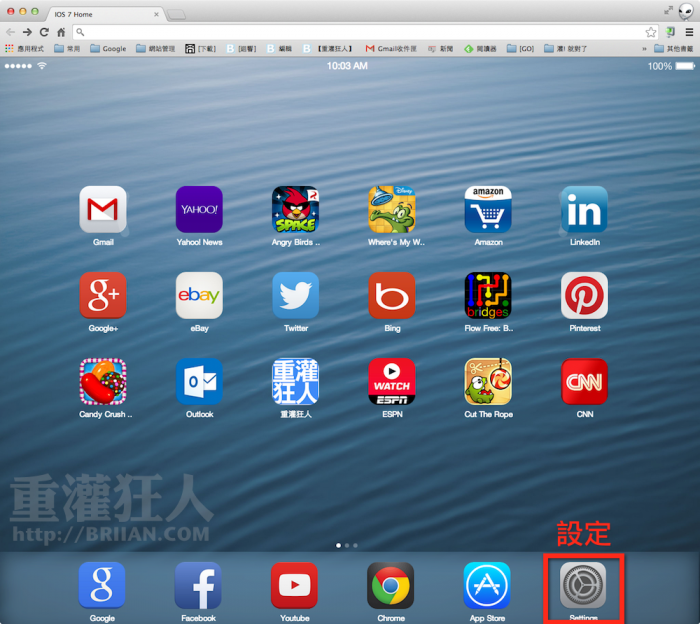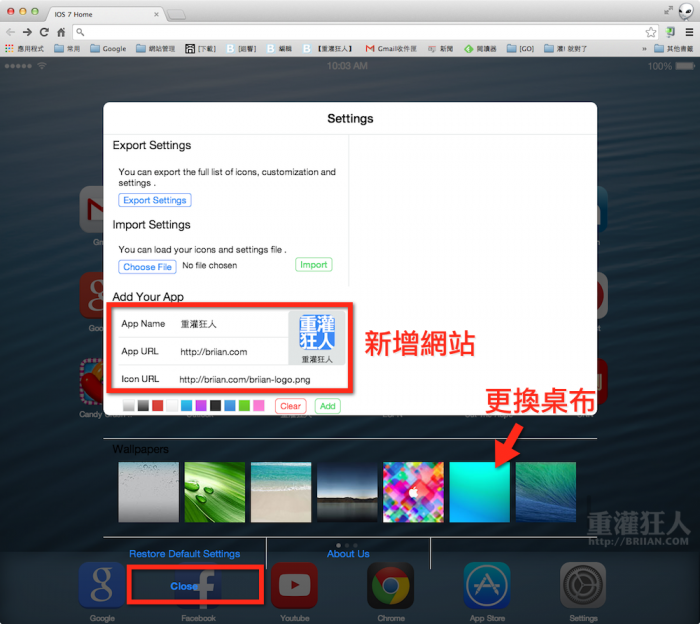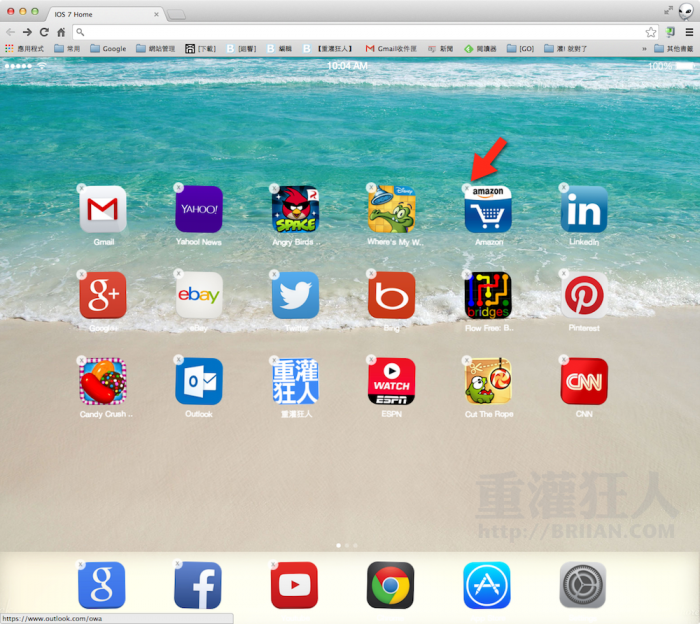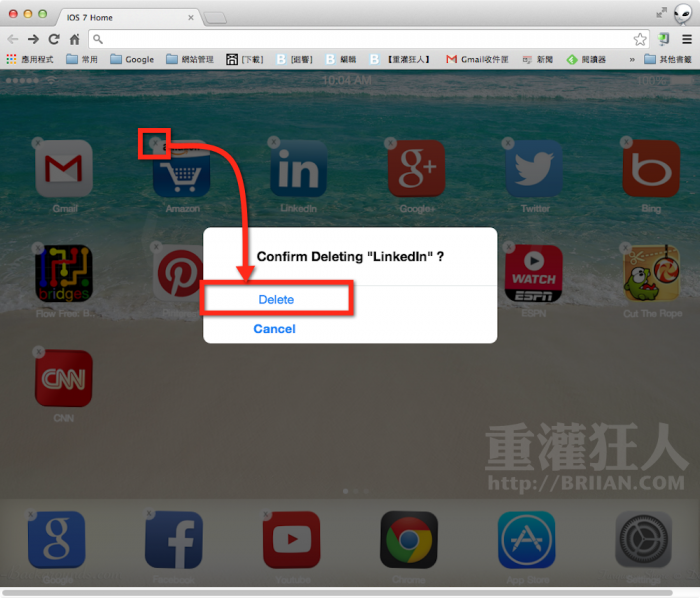以往當我們在 Google Chrome 瀏覽器開啟新分頁時,預設都會有好幾個應用程式圖示跟常用網站圖示的選單可以讓我們點,方便我們快速開啟你要用的網站。
儘管後來 Google 有稍微改進了 Chrome 新分頁的設計,不過還是不是那麼好用。如果你希望能完全掌控、新增或修改新分頁上可顯示的網站與縮圖,可以試試看下面這個相當俱有 iOS 7 桌面風格的擴充套件 IOS 7 New Tab Page。
裝了 IOS 7 New Tab Page 擴充套件後,幾乎就是等於把 iOS 7 的桌面搬到 Google Chrome 瀏覽器來,雖然不是模擬器、不能執行 iOS 的應用程式,,
▇ 軟體小檔案 ▇ (錯誤、版本更新回報)
- 軟體名稱:IOS 7 New Tab Page
- 軟體版本:0.9.1
- 軟體語言:英文
- 軟體性質:免費軟體
- 檔案大小:4.36MB
- 系統支援:此為 Google Chrome 瀏覽器擴充套件(下載 Google Chrome)
- 官方網站:http://www.ios7home.com
- 軟體下載:用 Google Chrome 瀏覽器開啟「這個」網頁,按一下右上角的「+免費」按鈕,即可將程式安裝到電腦中。
介紹影片:(轉帖自擴充套件作者網站)
使用方法:
第1步 用 Google Chrome 瀏覽器開啟「這個」網頁,按一下右上角的「+免費」按鈕,即可將程式安裝到電腦中。
安裝好之後,當我們按「Ctrl」+「t」或分頁標籤上的新增分頁按鈕開啟新分頁後,就可以看到一個模仿 iOS 桌面風格的新分頁。
第2步 點一下右下角的「Settings」,我們可以自行新增其他你常用的網站到新分頁的桌面上,也可點選下方的縮圖來更換桌布,全部設定好之後,按一下左下角的「Close」按鈕即可完成。
第3步 跟 iOS 桌面一樣,用滑鼠左鍵按住、移動即可改變圖示的放置位置。另外,在圖示上用滑鼠左鍵按住不放兩秒鐘,全部圖示會開始抖動,點一下左上角的「x」即可將該圖示刪除。
第4步 點了「x」之後再按「Delete」即可將該圖式從新分頁的桌面刪除。一開始會有很多小遊戲跟台灣網友可能比較少會用到的網站連結,分別都刪一刪再自己加上其他常用網站,整個新分頁就好用多啦!
,